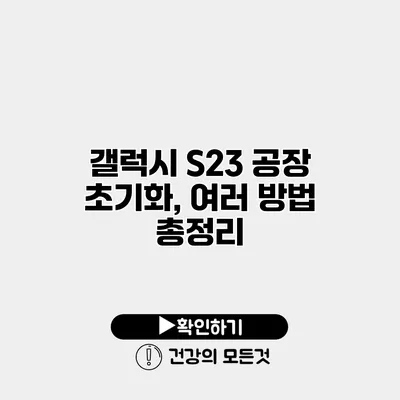갤럭시 S23 공장 초기화 방법 총정리
스마트폰을 사용하면서 다양한 이유로 공장 초기화가 필요할 때가 있어요. 특히 갤럭시 S23 같은 고성능 기기는 복잡한 설정이나 데이터로 인해 성능이 떨어질 수 있죠. 이때 공장 초기화는 가장 효과적인 해결책이 될 수 있습니다. 이 글에서는 갤럭시 S23을 효율적으로 초기화하는 방법을 여러 가지 소개해 드릴게요.
✅ 아이피타임 공유기의 비밀번호를 쉽게 확인하고 변경하는 방법을 알아보세요.
공장 초기화란?
공장 초기화는 스마트폰의 모든 데이터와 설정을 초기 상태로 되돌리는 것을 말해요. 이 과정에서 설치한 앱, 사진, 음악 등 모든 개인 데이터가 삭제되고, 기기는 처음 구매했을 때와 같은 상태로 돌아가죠. 이렇게 초기화하면 기기가 느려지거나 문제가 발생했을 때 매우 유용해요.
공장 초기화의 장점
- 성능 향상: 불필요한 데이터가 삭제되어 기기가 빠르게 반응해요.
- 버그 수정: 소프트웨어상의 문제들을 해결할 수 있어요.
- 기기 판매 준비: 기기를 판매하기 전에 개인 정보를 삭제하여 안전하게 변환할 수 있어요.
✅ 갤럭시 S23 초기화 전 알아야 할 필수 정보입니다.
갤럭시 S23 공장 초기화 방법
갤럭시 S23의 공장 초기화는 여러 방법으로 진행할 수 있어요. 다음 방법을 통해 쉽게 수행할 수 있습니다.
방법 1: 설정 메뉴를 통한 초기화
- 설정 앱 열기: 홈 화면에서 ‘설정’ 아이콘을 클릭해 주세요.
- 일반 관리 선택: ‘일반 관리’를 선택해 주세요.
- 초기화 선택: ‘초기화’ 버튼을 눌러주세요.
- 공장 데이터 초기화: ‘공장 데이터 초기화’를 선택하고, 화면의 지시에 따라 진행해 주세요. 마지막으로 ‘초기화’ 버튼을 눌러요.
방법 2: 하드웨어 버튼을 사용한 초기화
이 방법은 기기가 정상적으로 작동하지 않을 때 유용해요.
- 기기 꺼내기: 전원 버튼을 길게 눌러 기기를 꺼 주세요.
- 볼륨 업 + 전원 버튼 동시에 누르기: 두 버튼을 동시에 눌러서 ‘로고’가 나타날 때까지 기다려 주세요.
- 복구 모드 진입: 이동할 때 볼륨 버튼을 사용하여 ‘Wipe data/factory reset’ 옵션을 선택하세요.
- 초기화 진행: ‘Yes’ 선택 후, 초기화를 진행해 주세요.
방법 3: 삼성 계정을 통한 초기화
이 방법은 갤럭시 S23을 원격으로 초기화할 수 있어요.
- 사이트 접속: 에 접속해 주세요.
- 로그인: 삼성 계정으로 로그인하세요.
- 기기 선택: 초기화하고 싶은 기기를 선택해 주세요.
- 원격 초기화: ‘제거’ 옵션을 선택하고 진행해 주세요.
✅ 외장 하드 드라이브의 안전을 위한 암호 잠금 설정 방법을 알아보세요.
공장 초기화 시 주의사항
- 데이터 백업: 초기화를 진행하기 전에 꼭 데이터를 백업해야 해요. 갤럭시 S23에서는 Google 계정이나 Samsung Cloud에 백업할 수 있어요.
- 전원 충전: 초기화 중에 전원이 꺼지는 것을 방지하기 위해 배터리를 충분히 충전한 상태에서 시작하세요.
- 앱 재설치 준비: 초기화 후 필요한 앱을 다시 설치할 수 있도록 미리 리스트를 작성해 두는 것도 좋죠.
주의할 점
- 초기화 전, 중요한 데이터를 확인하고 백업하는 것이 매우 중요해요.
- 초기화 완료 후 설정을 다시 해야 하므로 시간적 여유를 두고 진행하세요.
갤럭시 S23 공장 초기화 요약
| 초기화 방법 | 주요 특징 |
|---|---|
| 설정 메뉴 | 가장 기본적이고 간편한 방법 |
| 하드웨어 버튼 | 기기가 작동하지 않을 때 유용 |
| 삼성 계정 | 원격으로 초기화 가능 |
결론
갤럭시 S23의 공장 초기화는 기기를 새것처럼 되돌릴 수 있는 유용한 방법이에요. 각 방법을 따라하면 쉽게 초기화를 진행할 수 있답니다. 초기화 후 기기의 성능이 현저히 개선될 수 있음을 기억하고 필요시 적극적으로 활용해 보세요. 초기화 후에는 필히 데이터를 백업하고 필요한 설정 및 앱을 다시 설정해야 해요. 이러한 과정을 통해 갤럭시 S23을 최상의 상태로 유지할 수 있을 거예요.
이제 갤럭시 S23을 더욱 잘 활용하세요!
자주 묻는 질문 Q&A
Q1: 갤럭시 S23의 공장 초기화란 무엇인가요?
A1: 공장 초기화는 갤럭시 S23의 모든 데이터와 설정을 초기 상태로 되돌리는 과정으로, 설치한 앱과 개인 데이터가 삭제됩니다.
Q2: 갤럭시 S23을 공장 초기화하는 방법에는 어떤 것이 있나요?
A2: 공장 초기화는 설정 메뉴, 하드웨어 버튼, 삼성 계정을 통한 세 가지 방법으로 수행할 수 있습니다.
Q3: 공장 초기화 시 주의해야 할 사항은 무엇인가요?
A3: 초기화 전에 데이터를 백업하고, 배터리를 충분히 충전한 상태에서 시작하며, 초기화 후 설정과 앱 재설치를 준비해야 합니다.